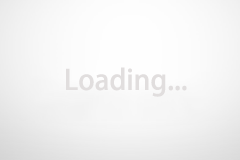首先打开Photoshop软件,把需要制作的图用ps打开, 然后移动鼠标到最右上角新建动作
(把鼠标移到上面栏的 窗口->选择动作 即可展示动作显示出来,然后再新建动作即可。)
2.对图层进行具体的操作(提供快捷键操作)
2.1 首先 ctrl + j 复制图层,
2.2 选中图片然后用快捷键(ctrl 加 shift 加 u),
2.3 然后再(ctrl 加 j )复制多一个图层,
2.4 然后再(ctrl 加 i) 操作一次 ,
2.5 然后再选择土层上面的颜色减淡,进行图层操作,
2.6 最后在上面栏 进行 选择滤镜 ->然后选自动->最后选择最小值(默认即可),最后得出下面效果。 如图

图片1

图片2

图片3
上面为单张图片操作,想批量同样的操作如下,前面步骤和单张处理一样,在单张得出结果后,然后执行下面操作
3 批量图片处理方式以及步骤
3.1 先在桌面创建一个源文件文件夹,再创建一个接收文件件,
3.2 关闭动作的录制按钮如图片4
3.3 然后文件->自动->批量处理 最后选好两个文件夹保存即可(如图5)

图片4

图片5
大家都在看
版权声明:本站仅提供信息存储空间服务,不拥有所有权,不承担相关法律责任。如发现本站有涉嫌抄袭侵权/违法违规的内容, 请发送邮件至 349073828@qq.com 举报,一经查实,本站将立刻删除。
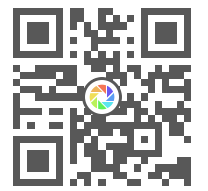 支付宝扫一扫
支付宝扫一扫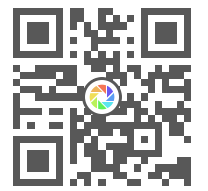 微信扫一扫
微信扫一扫